

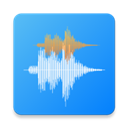
易剪多轨版是一款专业的多轨音频编辑器。软件内置了丰富的素材库和特效工具,包括滤镜、转场、动画模板等,支持单轨和多轨两种编辑模式随意切换,用户可以在同一个时间轴上同时处理多条视频、音频和字幕轨道,轻松实现复杂的剪辑效果,如画中画、转场特效、音 视频同步、多轨分轨录音等,并且还支持高清甚至4K视频的编辑与导出,让用户能够轻松快速的在手机上完成音频的制作、剪辑和剪切等等需求。
如何降调、升调音频
1)打开易剪创建一个新剪辑。
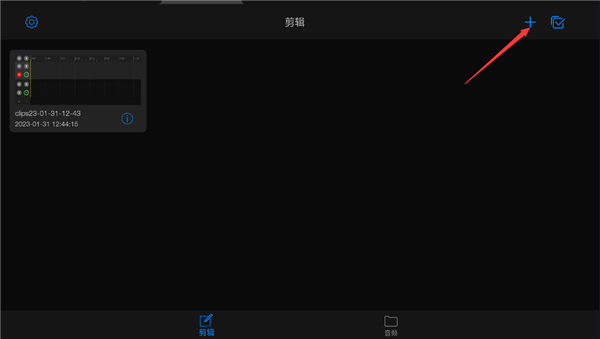
2)选择插入音频,我们这里选择从网易云音乐下载一首- 周杰伦我很忙的伴奏。
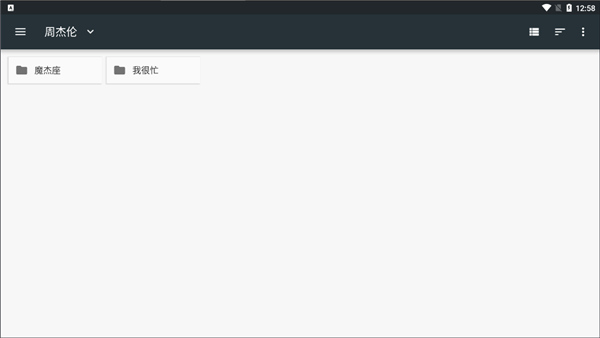
3)等待下载完成后,音频酒倒入到音轨上了。
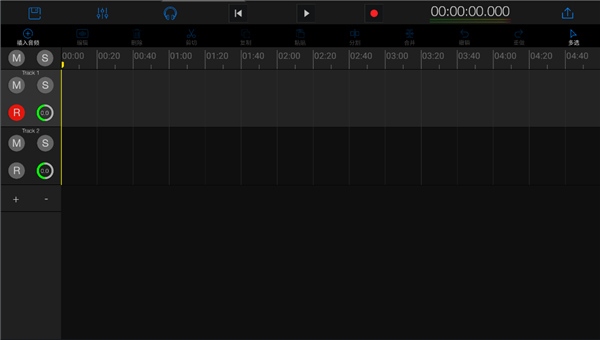
4)点击 编辑,进入块编辑模式。
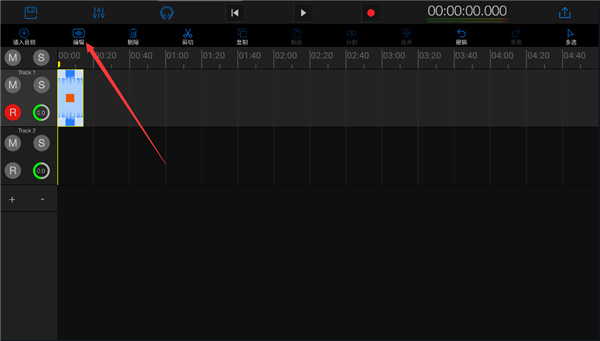
5)点击->音效->变速变调 设置降调参数。我们这里设置降低3个半音阶。(点击加减号来设置半音阶参数)
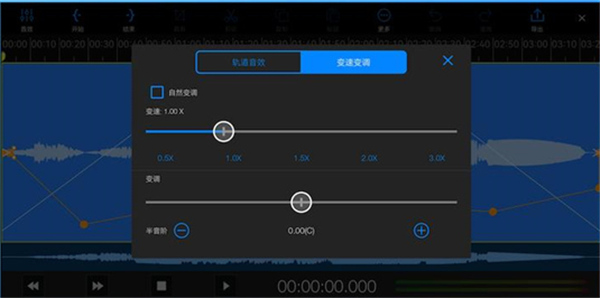
6)关闭音效设置窗口。可以播放试听一下这个调合适不。完成后,点击右上角导出。设置导出文件名和格式后 ,点击导出。
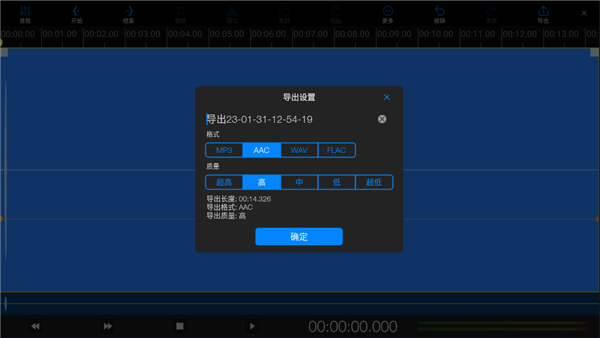
7)等待完成后,降调后的音频就导出到音频列表了,此时我们就可以分享给朋友,或者伴唱录音了。
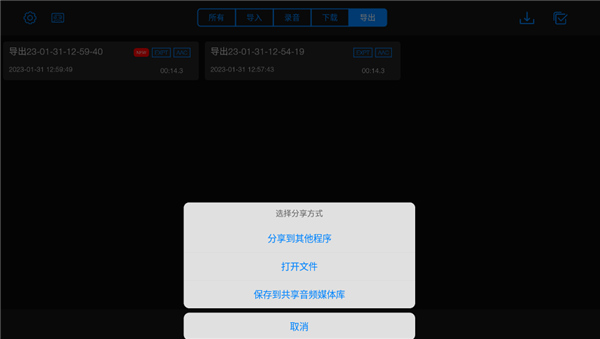
1)在易剪的“剪辑”列表点击右上角的“+”创建一个新剪辑。

2)在主界面,点击工具栏“插入音频”,导入伴奏或者背景音乐。
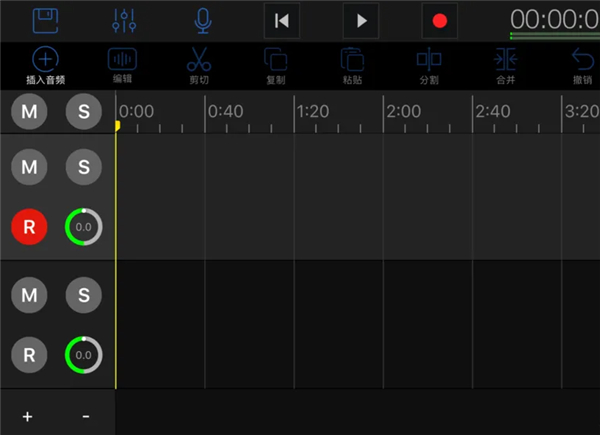
3)选择音频来源
1、本地音频文件(易剪app中的音频,可以通过录音,分享,下载导入到‘易剪’)
2、iTunes音乐库
3、iCloud Drive (保存在iCloud中的文件,支持微云的文件导入)
4、视频提取(提取相册中视频文件的音频)
5、网络外链(可以解析网易云音乐的地址)
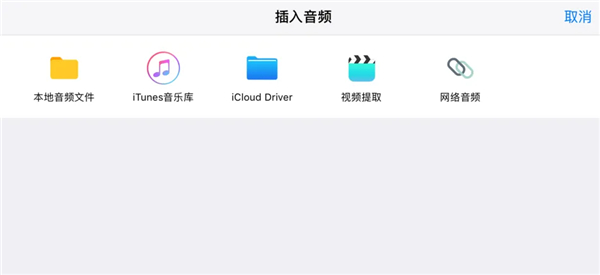
4)我们在这里选择iTunes音乐库。选择小幸运歌曲
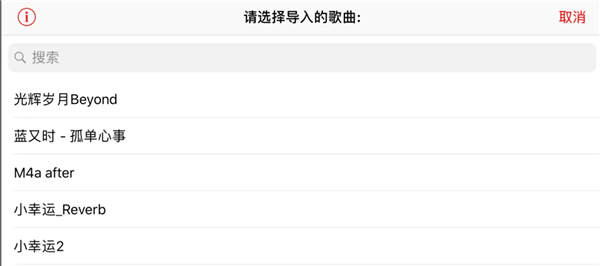
5)等待导入完成。
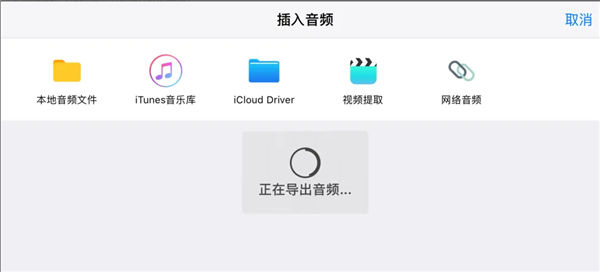
6)完成后,小幸运的伴奏就导入到音轨1 上面了
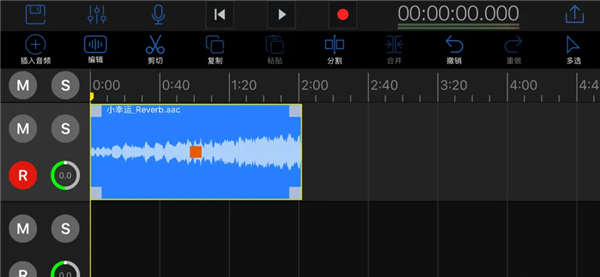
7)如果是已经录制好的朗诵或者是干声,点击
第二轨,选中第二轨,然后重复上面的导入步骤,再次导入音频到第二轨道。(音频插入位置是在选中音轨的黄色的光标线位置)。
这里我们演示,如何伴奏录歌。点击第二轨左侧控制面板的R,设置录音到第二轨。
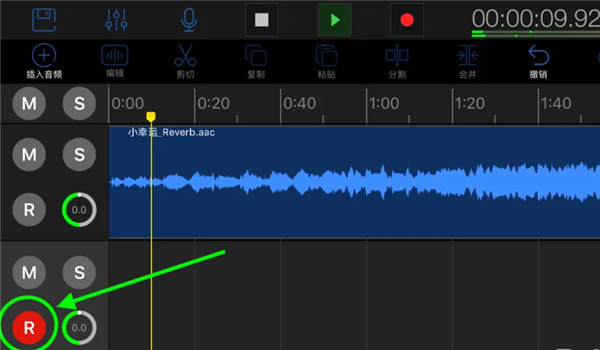
8)点击上面 红色录音按钮 开始录音。
这时,可以插上耳机来监听麦克风的输入和播放的声音,以录制纯净的干声。

9)可以通过点击 第一排 第三个 麦克风图标 的按钮来设置麦克风的增益和监听麦克风的输入(监听必须要插上耳机)。
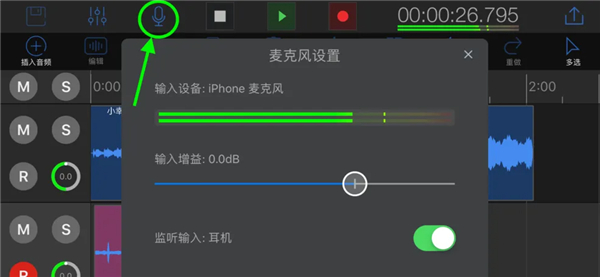
10)待录制完成后。点击停止按钮。录音就添加到音轨2上面了。
此时,可以对干声点击编辑操作,进入单轨编辑模式对音频进行降噪和EQ等处理。(此处就不详细介绍了)
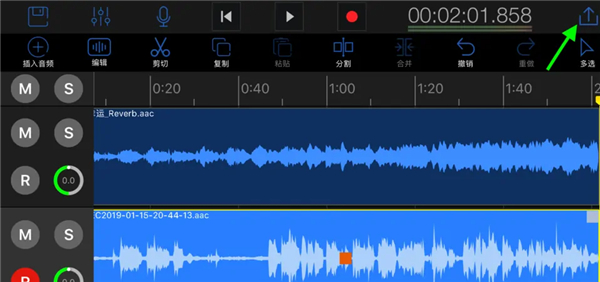
11)我们试听一下 录音和伴奏对齐没有,如果没有,可以拖动录音轻微调整一下。完成后,我们点击右上角的导出按钮。导出新音频。
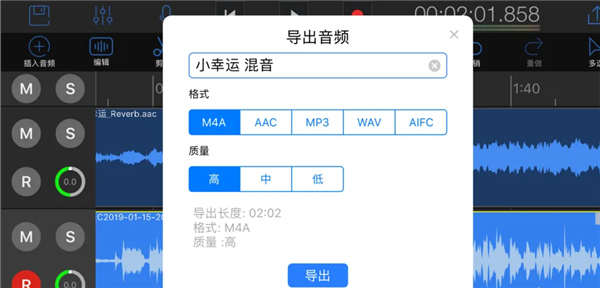
12)设置导出文件名好导出的格式。点击导出。等待导出完成。

13)完成后,音频就保存到“音频”列表中了。我们就可以分享我们的音频给好友,或者发送到其他APP了

1、超高精度的剪辑
基于毫秒级别的精度的剪辑,让您更精确的剪辑。多轨和单轨自由切换,剪辑更方便
2、最高支持64音轨混音
更多的音轨让你更方便、更自由的剪辑音频,让你在尽情的创作
3、强大的RNN语音降噪
基于深度神经网络学习的语音降噪,能干净的去除绝大部分场景中语音中的噪音
4、伴奏和人声提取
基于中置声道的伴奏提取和人声提取功能,你再也不怕没有你想要的伴奏了
5、支持多种音效
均衡器(EQ),混响(Reverb),延时器(Delay),变速(Tempo),升调/降调(Pitch)
6、支持录音监听和伴奏录音
录音监听让你随时能监听并纠正,伴奏录音让您轻松手机KTV
7、多轨和单轨编辑自由切换
多轨模式主打混音,单轨模式更适合精细的剪辑,局部音量一键调整
8、支持多种格式媒体文件导入导出
支持AAC、M4A、MP3、WAV、AIFF等
支持多种音质的文件导出,满足各种场景
9、多种分享方式快速分享
支持邮件、短信,Wifi分享,iCloud等多种分享方式,快速分享
v1.11.8版本
1、修复麦克风调节增益会增加底噪的问题。
2、修复响度归一化功能设置某些参数无效的问题。
3、修复在arm32设备上无法启动的问题。
4、修复变速调节参数的问题。
5、优化应用,增强稳定性。